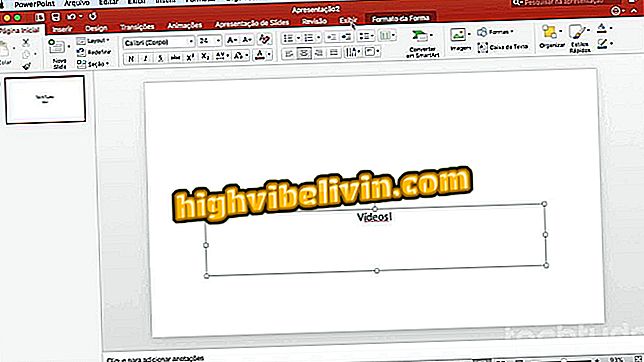Facebook выпускает истории для всех групп; научиться пользоваться
Facebook выпустил во вторник (4) Group Stories, версию сообщений, которые исчезают через 24 часа и работают в группах социальной сети. Эта функция, доступная для всех пользователей на Android, iPhone (iOS) и в Интернете, обладает теми же функциями, что и обычные истории платформы, но с дополнительными элементами управления для администраторов. Функция направлена на повышение интерактивности в платформе с эксклюзивным ресурсом для участников.
С помощью нового инструмента вы можете, например, выбрать, разрешено ли любому участнику публиковать или включить режим проверки для индивидуального утверждения сообщений. Эта функция похожа на ту, что была опубликована в Instagram. Посмотрите в руководстве, как использовать основные инструменты «Рассказы» в группах Facebook.
Что такое ТикТок? Встречайте самое скачиваемое приложение, которое Instagram и Facebook в США.

Facebook выигрывает истории для группы в новом обновлении социальной сети
Хотите купить сотовый телефон, телевизор и другие товары со скидкой? Знать сравнение
Как разместить на мобильном
Шаг 1. Войдите в меню групп Facebook и выберите одну из групп, частью которой вы являетесь;

Присоединиться к группе Facebook
Шаг 2. В ленте появится новая кнопка «Создать историю» или «Добавить». Снимайте фото или видео с помощью телефона с камерой и используйте те же функции редактирования, что и в обычных историях. В конце нажмите «Групповая история» для публикации.

Опубликовать истории в группе Facebook
Как управлять на мобильном телефоне
Шаг 1. Если вы являетесь администратором группы, вы можете удалять сообщения из историй или хранить молчание на срок до семи дней или удалять участника, вызывающего спам. Откройте сюжет, нажмите трехточечную кнопку, чтобы открыть меню параметров, и выберите нужное действие;

Удалить пост и заблокировать пользователя из группы
Шаг 2. Чтобы предотвратить публикацию сообщений участников автоматически, вам нужно получить доступ к настройкам группы. Для этого сначала нажмите «i» в верхней части экрана, чтобы открыть сведения, а затем перейдите к «Перейти к инструментам администратора»;

Доступ к инструментам администратора для получения дополнительных возможностей
Шаг 3. Нажмите «Настройки» и найдите опции «Истории» в разделе «Обсуждение»;

Найдите параметры модерации групповых историй
Шаг 4. Укажите, могут ли все участники или только администраторы публиковать истории. Благодаря разрешению все сообщения должны быть просмотрены и опубликованы администраторами или модераторами, прежде чем они появятся в группе;

Установить ограничения на посты историй
Шаг 5. Подтверждение приходит в форме уведомления. Нажмите, чтобы просмотреть историю, и с помощью кнопок ниже выберите, следует ли авторизовать группу.

Одобрить или удалить сообщение Истории из вашей группы
Как использовать на ПК
Шаг 1. В отличие от общедоступной версии, невозможно создавать посты в группах с помощью компьютера. Для просмотра нажмите «Просмотр истории» в правом верхнем углу экрана;

Просмотр группы Истории на компьютере
Шаг 2. Если вы модератор или администратор, вы также можете удалить «Истории» и заблокировать участников группы, которые разместили нежелательный контент.

Удалить истории и заблокировать пользователей с ПК
Готов. Воспользуйтесь советом и поделитесь моментами с друзьями с помощью функции рассказов Facebook для групп.
Аккаунт временно заблокирован в Facebook: что делать? Смотрите советы на форуме.

Удаление или архивирование нескольких постов Facebook одновременно